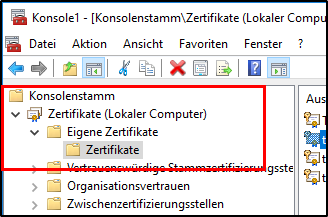Remotedesktopgateway 2016 Zertifikate mit Laufzeit 20 Jahre erstellen
Aus znilwiki
Bei der Installation des Remotedesktopgateways unter Windows Server 2016 kann man sich ein selbst-signiertes Zertifikat erstellen lassen.
Wenn man dieses dann zu den "Vertrauenswürdigen Stammzertifizierungsstellen" der Clients hinzufügt, z.B. per Gruppenrichtlinie, Verbinden sich alle Clients ohne Warnung.
Leider ist dieses selbstsignierte Zertifikat nur 1 Jahr gültig.
Mit folgendem PowerShell Befehl (der erst ab Windows Server 2016 oder unter Windows 10 funktioniert) stellt Ihr ein 20-Jahre Zertifikat aus:
New-SelfSignedCertificate -Subject "gw.test.local" -DnsName "gw.test.local","GW.test.local","remote.test.de" -CertStoreLocation "Cert:\LocalMachine\My" -KeyAlgorithm RSA -KeyLength 2048 -KeyExportPolicy Exportable -NotAfter (Get-Date).AddYears(20)
Den Subject und DnsName müsste Ihr anpassen. Weitere SAN-Namen könnt Ihr einfach mit einem Komma , anhängen (oder weglassen)
Das Zertifikat könnt Ihr dann aus dem lokalen Computerkonto exportieren:
Und dann über den Servermanager -> Remotedesktopdienste wieder einspielen